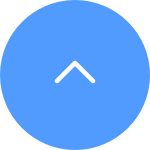الأسئلة المتكررة
الأسئلة المتكررة
 فيديو تعليمي
فيديو تعليمي
 دليل المستخدم
دليل المستخدم
 ورقة البيانات
ورقة البيانات
يرجى ملاحظة أنه بالنسبة لمعظم أجهزة EZVIZ، هناك عادة ثلاث طرق للحصول على رمز الجهاز المكون من 6 أحرف كبيرة:
1. يمكنك العثور عليه على ملصق الجهاز لجهاز EZVIZ؛
- بالنسبة للطرازات مثل مجموعة BC1 و HB3، فإن كلمة المرور الافتراضية هي رمز الجهاز المكون من 6 أحرف كبيرة الموجودة على الملصق الأبيض لمحطة القاعدة.
- بالنسبة للطرازات مثل مجموعة DB2 و DB2C، فإن كلمة المرور الافتراضية هي رمز الجهاز المكون من 6 أحرف كبيرة الموجودة على الملصق الأبيض للجرس.
- بالنسبة للطرازات مثل DB1، يرجى إزالة غطاء الجرس ومسح الرمز باستخدام ماسح ضوئي لرموز QR من طرف ثالث.
- إذا كانت الكاميرا مرتبطة بـ NVR/DVR، مثل جهاز X4 أو X5، وإذا تم إعدادها في البداية عن طريق إضافتها مباشرة إلى NVR/DVR، ستكون كلمة المرور هي كلمة مرور المسؤول/تسجيل الدخول لـ NVR/DVR التي أنشأتها لـ NVR/DVR خلال الإعداد الأولي.
2. بالنسبة لبعض الطرازات، يوجد رمز QR على غلاف الدليل يحتوي على معلومات الجهاز (ملاحظة: لا توجد معلومات من هذا القبيل إذا كان على الغلاف مكتوبًا "امسح رمز QR للحصول على دليل مفصل"). يمكنك استخدام ماسح ضوئي لرموز QR من طرف ثالث لمسحه والحصول على رمز الجهاز؛
3. بدلاً من ذلك، يمكنك العثور عليه في رمز QR للجهاز أو رمز التحقق في إعدادات الكاميرا > معلومات الجهاز / حول في تطبيق EZVIZ المحمول إذا كنت قد قمت مسبقًا بإعداد الجهاز بهذا الهاتف. بالإضافة إلى ذلك، بالنسبة لبعض الطرازات، إذا كانت الكاميرات متصلة بالإنترنت الآن، يمكنك أيضًا النقر على الرمز الذي يشبه العين، وإدخال OTP (كلمة المرور لمرة واحدة) المرسلة إلى عنوان البريد الإلكتروني أو رقم الهاتف الذي استخدمته لتسجيل حساب EZVIZ، ثم سيتم عرض رمز التحقق بعد التحقق.
إذا لم تحل الطرق المذكورة أعلاه مشكلتك، يرجى التأكد من عدم حذف الجهاز من حسابك والتواصل بسرعة مع فريق دعم EZVIZ على account@ezviz.com أو التفاعل مع وكيل الدردشة عبر الإنترنت من خلال نافذة الدردشة الموجودة في الزاوية السفلى اليمنى من هذه الصفحة.
الخطوة 1: على صفحة تسجيل الدخول، أدخل الحساب الصحيح وانقر على زر "نسيت كلمة المرور؟"
الخطوة 2: انقر على "إرسال" للمتابعة.
الخطوة 3: أدخل رمز التحقق في الصورة أو اسحب المنزلق لإكمال اللغز للتحقق من حسابك، ثم سيتم إرسال رمز مكون من 4 أرقام (OTP) إلى عنوان بريدك الإلكتروني المسجل أو رقم هاتفك.
الخطوة 4: أدخل الرمز المكون من 4 أرقام الذي تتلقاه.
الخطوة 5: قم بإنشاء كلمة مرور جديدة وانقر على "حفظ" لإكمال العملية.
نحن نتفهم أنك تواجه صعوبة في مشاركة جهاز EZVIZ الخاص بك. يرجى اتباع الخطوات التالية لمعرفة ما إذا كان من الممكن حل المشكلة:
1. لا يمكن إجراء المشاركة إلا بين مستخدمي EZVIZ في نفس المنطقة. يرجى التأكد من أن المستخدم الذي ترغب في المشاركة معه قد سجل حساب EZVIZ في نفس المنطقة التي توجد بها منطقتك، باستخدام عنوان بريده الإلكتروني أو رقم هاتفه.
2. بعد مشاركة الجهاز، يرجى التأكد من أن المستخدم المشترك قد قبل الدعوة في حساب EZVIZ الخاص به.
عندما تظهر هذه الرسالة، فهذا يعني أن الجهاز متصل بالفعل بحساب EZVIZ موجود. لإضافته إلى حساب جديد، يتعين عليك إزالة الجهاز من الحساب السابق حيث لا يمكن ربط الجهاز إلا بحساب واحد. بالنسبة للمواقف المختلفة، يرجى الرجوع إلى الدليل أدناه:
1) إذا استلمت الجهاز من أشخاص آخرين، فيرجى الاتصال بالمالك السابق واطلب منه إزالة الجهاز من حسابه نيابةً عنك. في EZVIZ، نحن نحترم ملكية المستخدم لأجهزته وبياناته.
2) إذا كان هذا منتج جديد تمامًا، فيرجى إعادته إلى المكان الذي تم شراؤه منه وشرح المشكلة التي واجهتك.
3) إذا نسيت معلومات تسجيل الدخول إلى حسابك القديم، فيرجى المحاولة عدة مرات قدر الإمكان. نحن نشجعك بشدة على تحديث البريد الإلكتروني أو رقم الهاتف قبل تغيير مزود الخدمة. نوصي أيضًا بالحفاظ على كلمة المرور الخاصة بك قوية وآمنة لضمان الاستخدام العادي لجهازك.
إذا كنت تواجه صعوبات في التقاط الصوت أثناء العرض المباشر أو التشغيل ، فيرجى اتباع الخطوات التالية:
1. تأكد من عدم كتم صوت رمز مستوى الصوت وأن إعدادات الصوت ممكنة أيضا في صفحة إعدادات الجهاز.
2. تحقق من رفع مستوى صوت مكبر الصوت على هاتفك وعمله بشكل صحيح. يمكنك الانتقال إلى صفحة إعدادات هاتفك للتحقق من إعدادات الصوت ، والتأكد من تشغيل صوت الوسائط ، وأن الهاتف ليس في وضع "عدم الإزعاج" أو "التركيز" (ل iPhone).
3. إذا كانت أجهزة EZVIZ الخاصة بك تدعم التحدث ثنائي الاتجاه ، فيرجى التحقق مما إذا كان يمكنك سماع أي صوت عند استخدام التحدث ثنائي الاتجاه.
إذا استمرت المشكلة أو إذا واجهت أي صعوبات أخرى ، فالرجاء عدم التردد في التواصل مع دعم عملاء EZVIZ للحصول على مساعدة إضافية.
يرجى اتباع الخطوات التالية:
1. تحقق من مصدر الطاقة: تأكد من أن مأخذ الطاقة الذي تستخدمه يعمل بشكل صحيح. يمكنك أيضا محاولة توصيل الكاميرا بمأخذ مختلف.
2. تحقق من كابل الطاقة: تأكد من أن كابل الطاقة غير تالف أو مهترئ. يمكنك أيضا محاولة استخدام كبل طاقة مختلف لمعرفة ما إذا كان هذا يحل المشكلة.
3. إعادة ضبط الكاميرا: حاول إعادة ضبط الكاميرا بالضغط مع الاستمرار على زر إعادة الضبط لمدة 10 ثوان تقريبا. سيؤدي هذا عادة إلى استعادة الكاميرا إلى إعداداتها الافتراضية وقد يساعد في حل المشكلات البسيطة.
إذا استمرت المشكلة أو إذا واجهت أي صعوبات أخرى ، فالرجاء عدم التردد في التواصل مع دعم عملاء EZVIZ للحصول على مساعدة إضافية.
الخطوة 1: قم بتسجيل الدخول إلى حساب EZVIZ الخاص بك، وانقر على أيقونة الملف الشخصي في أعلى اليسار
الخطوة 2: اضغط على العائلة والضيوف
الخطوة 3: اضغط على إضافة مشاركة
الخطوة 4: أدخل حساب EZVIZ صالحًا ترغب في المشاركة فيه، وتأكد من أن منطقة حساب الضيف هي نفس منطقة حساب المالك، ثم اضغط على "متابعة"
الخطوة 5: حدد الأجهزة التي ترغب في مشاركتها ويمكنك تعديل الأذونات من خلال النقر على الجهاز. بعد أن يقبل حساب الضيف الدعوة، فهذا يعني أنه تمت مشاركة الأجهزة بنجاح.
يرجى اتباع الخطوات التالية:
1. تأكد من أن جهاز توجيه Wi-Fi جيد وعملي. يمكنك التحقق من ذلك على تطبيق EZVIZ للهاتف المحمول بالنقر فوق "اختبار الشبكة" في صفحة فشل التكوين أو التحقق مما إذا كان هاتفك المحمول يمكنه تصفح الإنترنت عن طريق إيقاف تشغيل البيانات والاتصال بشبكة Wi-Fi فقط.
2. بالنسبة لأجهزة EZVIZ التي تدعم شبكة Wi-Fi 2.4G فقط، تأكد من توصيل هاتفك المحمول بشبكة Wi-Fi 2.4G قبل تكوين الشبكة.
3. تأكد من أن إشارة شبكة Wi-Fi لديك جيدة. تعمل معظم أجهزة EZVIZ بشكل أفضل عندما تكون سرعة التحميل أعلى من 2 ميجابت في الثانية لكل كاميرا. يمكنك التحقق من إشارة Wi-Fi الخاصة بك في تطبيق EZVIZ للهاتف المحمول من خلال النقر على صورة الملف الشخصي في الجزء العلوي الأيسر - الإعدادات - أدوات شبكة الجهاز - التحقق من إشارة Wi-Fi.
4. إذا لم تكن جيدة، يرجى اتباع الخطوات التالية لتحسين شبكتك:
- يمكنك محاولة تقريب الكاميرا من جهاز التوجيه الخاص بك، وتجنب العوائق والتداخلات مثل الجدار والمصعد والميكروويف والغسالات وأجهزة البلوتوث.
- إن أمكن، افصل بعض الأجهزة التي لا تستخدمها بشكل متكرر من جهاز التوجيه الخاص بك أو أعد تشغيل جهاز التوجيه.
- حاول تغيير قناة الواي فاي إلى قناة أقل ازدحاما.
5. يرجى أيضًا مراجعة بعض متطلبات الشبكة الأخرى التي قد تساعد في حل مشكلتك:
- تأكد من تمكين DHCP على جهاز التوجيه الخاص بك.
- تأكد من إيقاف تشغيل IPV6 على جهاز التوجيه الخاص بك.
- تأكد من إيقاف تشغيل إعدادات جدار الحماية للقائمة السوداء/القائمة البيضاء على جهاز التوجيه الخاص بك.
6. إذا كانت الكاميرا الخاصة بك تدعم كابل Ethernet، فيمكنك أيضًا محاولة توصيلها عبر الكابل. وبدلاً من ذلك، إذا أمكن، حاول توصيل الكاميرا بشبكة Wi-Fi منزلية أخرى.
إذا واجهت صعوبات عند محاولة تهيئة بطاقة SD عبر تطبيق EZVIZ، فإليك بعض خطوات استكشاف الأخطاء وإصلاحها لحل المشكلة لك:
1. تأكد من أن البرنامج الثابت للكاميرا وEZVIZ APP يعملان على أحدث إصدار.
2. تأكد من أن بطاقة SD هي الفئة 10 أو مصنفة على أنها UHS-1. يجب أن يكون تنسيق الملف الخاص ببطاقة SD هو FAT32 للسعات التي تقل عن 64 جيجابايت وexFAT للسعات التي تبلغ 64 جيجابايت وما فوق. انقر هنا لعرض نتائج الاختبار الجزئية لتوافق بطاقة SD.
3. قم بإيقاف تشغيل الكاميرا، وأزل بطاقة SD وأعد إدخالها، وقم بتشغيل الكاميرا ثم قم بتهيئة البطاقة مرة أخرى على تطبيق EZVIZ.
4. لاستبعاد مشكلة بطاقة SD بشكل أكبر، يمكنك محاولة الاختبار باستخدام بطاقة SD مختلفة أو تثبيت البطاقة المعنية على جهاز EZVIZ آخر.
5. حاول إعادة ضبط الكاميرا على إعدادات المصنع بالضغط على زر إعادة الضبط. سيؤدي هذا إلى تحويل الجهاز إلى إعدادات المصنع الافتراضية وقد يساعد في حل المشكلات البسيطة.
إذا قمت بالفعل بتثبيت بطاقة SD في الكاميرا الخاصة بك، ولكن الحالة على تطبيق EZVIZ تظهر "لا توجد بطاقة ذاكرة" أو "يُرجى إدخال بطاقة SD"، فيما يلي بعض خطوات استكشاف الأخطاء وإصلاحها لحل المشكلة لك:
الخطوة 1: تأكد من تشغيل البرنامج الثابت للكاميرا وتطبيق EZVIZ على أحدث إصدار.
الخطوة 2: تأكد من أن بطاقة SD هي الفئة 10 أو مصنفة على UHS-1. يجب أن يكون تنسيق الملف الخاص ببطاقة SD هو FAT32 للسعات التي تقل عن 64 جيجابايت وexFAT للسعات التي تبلغ 64 جيجابايت وما فوق.
ننصحك بالتحقق من القائمة المتوافقة على موقعنا.
الخطوة 3: أوقف تشغيل الكاميرا، وأزل بطاقة SD وأعد إدخالها، وقم بتشغيل الكاميرا، ثم قم بتهيئة البطاقة مرة أخرى على تطبيق EZVIZ إذا كان من الممكن التعرف على بطاقة SD. وفي الوقت نفسه، يرجى التأكد من تركيب البطاقة بشكل صحيح وأنها ليست معيبة أو تالفة.
*قبل التهيئة، تذكر عمل نسخة احتياطية من الملفات المهمة عن طريق حفظها أو تصديرها إذا لزم الأمر.
الخطوة 4: إذا لم يعمل، فحاول إعادة ضبط الكاميرا الخاصة بك عن طريق الضغط على زر إعادة الضبط. سيؤدي هذا إلى تحويل الجهاز إلى إعدادات المصنع الافتراضية وقد يساعد في حل المشكلات البسيطة.
الخطوة 5: لاستبعاد مشكلة بطاقة SD بشكل أكبر، يمكنك محاولة الاختبار باستخدام بطاقة SD مختلفة أو تثبيت البطاقة المعنية على جهاز EZVIZ آخر.
يرجى التحقق من الإعدادات التالية أدناه:
1) تحقق من نطاق التردد على جهاز التوجيه الخاص بك للتأكد من أنه يسمح بنقل وضع الشبكة بتردد 2.4 جيجا هرتز إذا كان جهازك يدعم 2.4 جيجا هرتز فقط.
2) تأكد من أن هاتفك المحمول متصل بشبكة WiFi وتأكد من أن شبكة WiFi نشطة وتعمل
3) التحقق من حالة الشبكة:
•تأكد من أن شبكتك لا تحتوي على جدار حماية ولا يوجد أي حدود أخرى.
•تأكد من أن جهاز التوجيه يمكنه توزيع عنوان IP على جهازك أو تعطيل إعداد IP الثابت (يتم تمكين DHCP افتراضيًا على جميع أجهزة EZVIZ).
4) إعادة ضبط الكاميرا. تأكد من أن جهازك في وضع الاستعداد أو وضع تكوين Wi-Fi > ثم استخدم تطبيق EZVIZ للهاتف المحمول لتكوين Wi-Fi بالجهاز.









 الأسئلة المتكررة
الأسئلة المتكررة
 فيديو تعليمي
فيديو تعليمي
 دليل المستخدم
دليل المستخدم
 ورقة البيانات
ورقة البيانات